计算机的实用小技巧
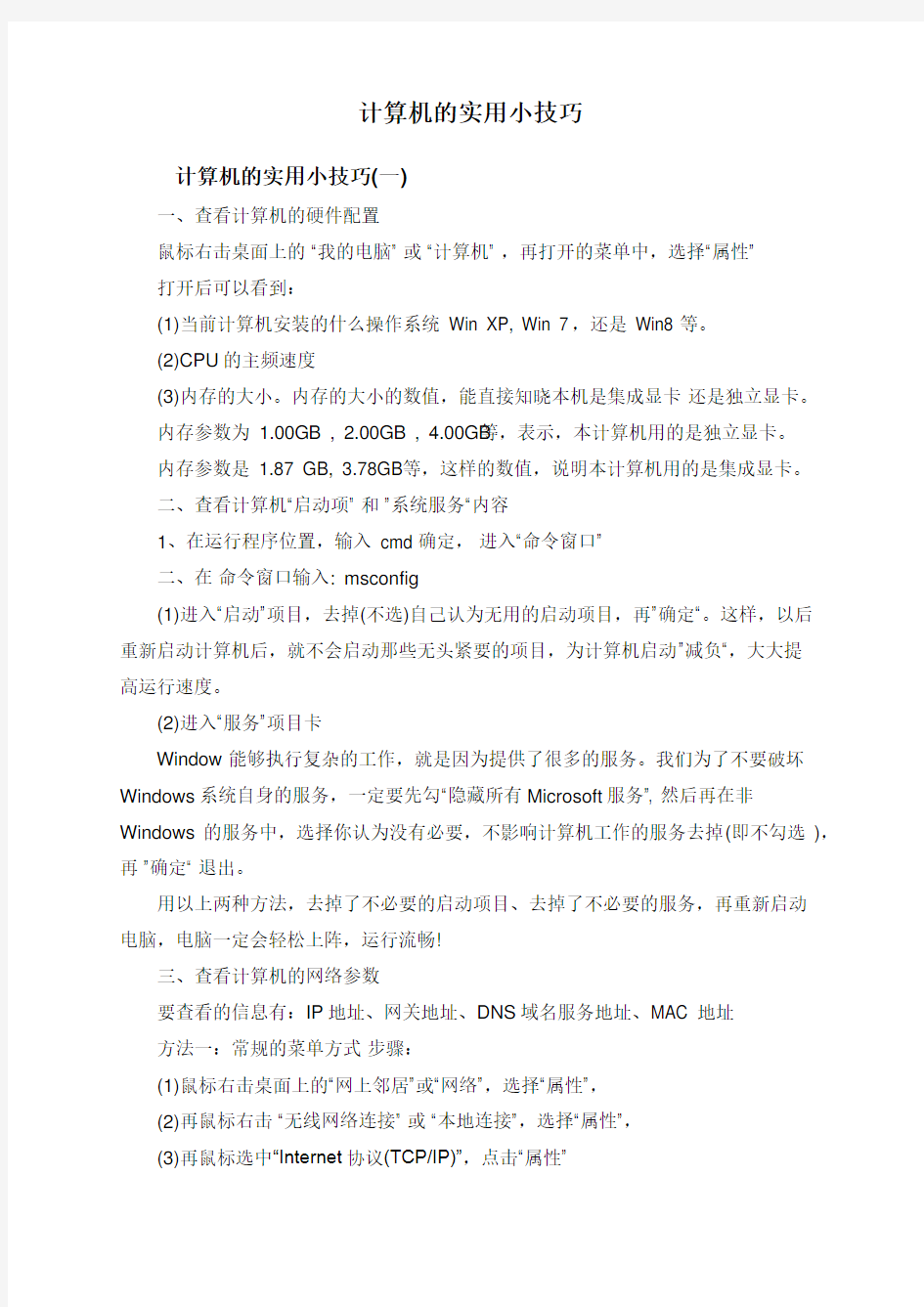
计算机的实用小技巧
计算机的实用小技巧(一)
一、查看计算机的硬件配置
鼠标右击桌面上的“我的电脑” 或“计算机” ,再打开的菜单中,选择“属性”
打开后可以看到:
(1)当前计算机安装的什么操作系统 Win XP, Win 7 ,还是 Win8 等。
(2)CPU的主频速度
(3)内存的大小。内存的大小的数值,能直接知晓本机是集成显卡还是独立显卡。
内存参数为 1.00GB , 2.00GB , 4.00GB等,表示,本计算机用的是独立显卡。
内存参数是 1.87 GB, 3.78GB 等,这样的数值,说明本计算机用的是集成显卡。
二、查看计算机“启动项” 和”系统服务“内容
1、在运行程序位置,输入 cmd 确定,进入“命令窗口”
二、在命令窗口输入: msconfig
(1)进入“启动”项目,去掉(不选)自己认为无用的启动项目,再”确定“。这样,以后
重新启动计算机后,就不会启动那些无头紧要的项目,为计算机启动”减负“,大大提
高运行速度。
(2)进入“服务”项目卡
Window 能够执行复杂的工作,就是因为提供了很多的服务。我们为了不要破坏Windows系统自身的服务,一定要先勾“隐藏所有Microsoft服务”, 然后再在非Windows 的服务中,选择你认为没有必要,不影响计算机工作的服务去掉(即不勾选),再”确定“ 退出。
用以上两种方法,去掉了不必要的启动项目、去掉了不必要的服务,再重新启动
电脑,电脑一定会轻松上阵,运行流畅!
三、查看计算机的网络参数
要查看的信息有:IP地址、网关地址、DNS域名服务地址、MAC 地址
方法一:常规的菜单方式步骤:
(1)鼠标右击桌面上的“网上邻居”或“网络”,选择“属性”,
(2)再鼠标右击“无线网络连接” 或“本地连接”,选择“属性”,
(3)再鼠标选中“Internet协议(TCP/IP)”,点击“属性”
最实用30个电脑技巧(高手必备)
最实用30个电脑技巧(高手必备) 菜鸟必学的60个电脑技巧,经常要用的的好东东 1、如果同时有多个窗口打开,想要关闭的话,可以按住shift不放然后点击窗口右上角的关闭图标。 2、在保存网页前,可以按一下"ESC"键(或脱机工作)再保 存,这样保存很快 3、用电脑听CD可以不用任何的播放软件,把音箱线直接接到光驱的耳机孔,放入 CD,按光驱上的play键就可以直接听了,这样听歌可以不占用系统资源。(如果你的电脑坏了,不能启动或什么的,一时放在那不能修,千万不要浪费资源,把用里面的电源给光驱通上电,就可以暂时做CD机了. 4、MSN中发消息的时候是按enter的,如果想要换行而不想发出消息,可以 shift+enter或ctrl+enter 5、浏览器的地址栏里可以调试简短的HTML代码。方法如下:地址栏写 about :abc 回车,就看到效果了. 6、Windows快捷键: win+m 显示桌面 win+pause 系统属性 快速重新启动:按确定前先按shift(不适用于2k、xp). 彻底删除:shift+del 不让光盘自动运行:按shift Ctrl+Esc:相当于"开始"或WIN键 Ctrl+Home:将游标移至文字编辑区的开始始(Home单用:移至列首) Ctrl+End:将光标移至文字编辑区的终点(End单用:移至列尾) Alt+F4:关闭当前视窗(若是点一下桌面再按则为关机)
F2:更改名称 windows+e 资源管理器 windows+r 运行 windows+f 查找 windows+u 关闭系统 windows+d最小化所有窗口,再按一次Win+D可回到最小化前的窗口 windows+m最小化所有窗口,但再按一次无法回到最小化前的窗口 Shift+F10,可以打开所选项目的右键菜单 按住 CTRL+SHIFT 拖动文件:创建快捷方式。 7、关机快捷方式 (1). 在桌面空白位置按鼠标右键--选 (2). 在键入,exitwindows (3). 在键入或你想要的名称-按 8、重新启动快捷方式 (1). 重复以上 (1) (2). 在键入,exitwindow***ec (3). 在键入或你想要的名称-按 9、RUN - cmd 或者command 就会看到DOS窗口。不知道大家注意到那个小小的图标没有,在左上角。 点击这个图标,就会看到下拉菜单,尤其是Edit下的一些功能,很方便 10、con、nul是MS系统的保留名,它不能做为文件名!检查你的web空间是不是M$ 系统,可以建一个con的文件夹试试 11、想把自己的某个文件夹的文件做一个列表用什么软件呢不用,直接在命令行下输入 "tree /f ".打开看一下是不是一目了然
计算机统考操作题解题方法(解题地技巧,不是具体题目)
《计算机应用基础》操作题复习方法 考试考操作题,电脑是根据你的操作步骤给分,不是直接写答案就有分的,所以计算机操作题部分必须要做一定的练习才能掌握,以下为各部分的详细解题方法。 《计算机应用基础》操作题考试的主要内容 主要分六大部分: (一)操作系统应用部分;(二)Word文档的操作; (三)Excel 电子表格操作;(四)PPT 演示文稿操作; (五)Internet 操作部分;(六)Outlook 操作部分; 下面分别以统考中的题目为例,来讲解每个部分的知识点及需要注意的事项。(一)操作系统应用部分 操作系统应用部分的操作题比其它部分简单,每次统考都会涉及,主要考察文件操作和桌面操作。下面我们将重点阐述在操作系统应用部分需要熟悉的知识。 1、文件操作:新建、删除、复制、移动、重命名、修改属性、文件查找和创建快捷方式等。 2、桌面操作:背景、屏幕保护,创建桌面快捷方式 在考生进入考试界面后,考生直接打开我的电脑或者打开资源管理器,但最好的办法是进入考生界面后,单击下面图标,如下图: 文件操作: 在“命名”文件时,要十分注意文件名的大小写及某些字(例如“的”)的出入。 例如题目要求新建一个名为“WORD文档”的文件夹,则我们不能将新建的文件夹命名为“word 文档”,因为大小写不同也将被视为错误。另一个例子是“的”字,题目要求将某个文件命名为“刘若英新歌”,则我们不能将文件命名为“刘若英的新歌”。这些细节只要稍加注意就不会丢分了。 另一个需要注意的是,“复制”和“移动”的区别。这里的“移动”就是我们平时说得剪切。 ★例题:1 考点:新建文件夹,查找文件,移动文件,修改属性。 操作步骤: (1)单击进入“D:\Exam\模拟用户”,在空白处右键单
编制计算机程序解决问题(一)
4.1编制计算机程序解决问题(1) 教材分析: 1、地位与作用 用计算机程序解决问题是当今社会信息处理的重要方法之一,学生要了解计算机程序的工作过程,初步掌握用计算机程序解决问题的基本过程。在用计算机程序解决问题时,算法设计是一个关键的环节,而算法的核心是一种思维方式,算法思维习惯有利于增强思维的条理性。本节是对计算机程序解决问题的基本过程的入门介绍,是选修模块《算法与程序设计》的概述和引子。因此,能否通过本节内容的学习来激发对计算机程序设计的兴趣,将直接关系到选修模块《算法与程序设计》的顺利开设。 2、主要内容 认识计算机与程序:通过加密、解密的实例体验程序的作用及编制环境:认识程序中的基本元素:剖析编制计算机解决问题的基本过程,这个过程包含以下环节:分析问题,设计算法,编写程序,调试运行,检测结果,其中设计算法的环节最为关键。 3、学情分析: 通过前面章节的学习,学生已具备一定的计算机使用经验,如文字处理、媒体表达、数据表格处理、浏览器、聊天工具、游戏软件、声音媒体播放软件等。但对于程序设计普遍陌生,对自己编程来解决问题,既感觉新奇有趣,又有一定的技术难度。同时高一学生已具备一定的逻辑推理能力和相关的数学知识,对计算机程序解决问题的初步了解不会觉得十分困难。 教材处理: 本节是对用计算机程序解决问题的基本过程的入门介绍,能否通过本节内容的学习来激发学生兴趣,将直接关系到选修模块《算法与程序设计》的顺利开设。同时编程又相当枯燥,因此创设情景、激发学生的兴趣、调动学生的主动性、积极性尤其重要。虽然学生不可能用一两节课的时间就对编程掌握很多,但让他们在体验中理解信息的编程加工,并通过简单的改进实现小小的目标,有成功的体验是完全能够达到的。 本节内容3课时完成。第1课通过介绍计算机的工作流程,让学生了解计算机的构成(包括硬件和软件);通过介绍多种程序设计语言和语言的发展,让学生对于程序设计语言产生一定的印象;再让学
电脑组合键使用技巧
(图为标准键盘示意图) 下面来看看各种键盘键的功能和组合键的功能 一、最常用的快捷键:---日常电脑使用中最常用的快捷操作。 1.最常用的快捷键 F5------------刷新DELETE--------删 除TAB-------改变焦点 CTRL+C--------复制CTRL+X--------剪 切CTRL+V--------粘贴 CTRL+A--------全选CTRL+Z--------撤 销CTRL+S--------保存 ALT+F4--------关闭CTRL+Y--------恢 复ALT+TAB-------切换 CTRL+F5---强制刷新CTRL+W--------关 闭CTRL+F--------查找 SHIFT+DELETE永久删除CTRL+ALT+DEL任务管 理SHIFT+TAB-反向切换 CTRL+空格--中英文输入切换CTRL+Shift输入法切 换CTRL+ESC--开始菜单 CTRL+ALT+Z QQ快速提取消息CTRL+ALT+A QQ截图工 具CTRL+ENTER QQ发消息 【窗口】+D显示桌面【窗口】+R打开“运 行【窗口】+L屏幕锁定 【窗口】+E打开“我的电脑”【窗口】+F搜索文件或文件夹【窗口】+TAB项目切换 cmd----CMD命令提示符 二:、键盘快捷键和组合键的功能 F1帮助CTRL+Z撤消 F2改名CTRL+O打开 F3搜索SHIFT+DELETE永久删除
F4地址DELETE删除 F5刷新ALT+ENTER属性 F6切换ALT+F4关闭 F10菜单CTRL+F4关闭 CTRL+A全选ALT+TAB切换 CTRL+C复制 ALT+ESC切换 CTRL+X剪切ALT+空格键窗口菜单 CTRL+V粘贴CTRL+ESC开始菜单 拖动某一项时按CTRL复制所选项目 拖动某一项时按CTRL+SHIFT创建快捷方式 将光盘插入到CD-ROM驱动器时按SHIFT键阻止光盘自动播放 Ctrl+1,2,3...功能:切换到从左边数起第1,2,3...个标签 Ctrl+A功能:全部选中当前页面内容 Ctrl+C功能:复制当前选中内容 Ctrl+D功能:打开“添加收藏”面版(把当前页面添加到收藏夹中) Ctrl+E功能:打开或关闭“搜索”侧边栏(各种搜索引擎可选) Ctrl+F功能:打开“查找”面版 Ctrl+G功能:打开或关闭“简易收集”面板 Ctrl+H功能:打开“历史”侧边栏 Ctrl+I功能:打开“收藏夹”侧边栏/另:将所有垂直平铺或水平平铺或层叠的窗口恢复 Ctrl+K功能:关闭除当前和锁定标签外的所有标签 Ctrl+L功能:打开“打开”面版(可以在当前页面打开Iternet地址或其他文件...) Ctrl+N功能:新建一个空白窗口(可更改,Maxthon选项→标签→新建) Ctrl+O功能:打开“打开”面版(可以在当前页面打开Iternet地址或其他文件...) Ctrl+P功能:打开“打印”面板(可以打印网页,图片什么的...) Ctrl+Q功能:打开“添加到过滤列表”面板(将当前页面地址发送到过滤列表) Ctrl+R功能:刷新当前页面 Ctrl+S功能:打开“保存网页”面板(可以将当前页面所有内容保存下来) Ctrl+T功能:垂直平铺所有窗口 Ctrl+V功能:粘贴当前剪贴板内的内容 Ctrl+W功能:关闭当前标签(窗口) Ctrl+X功能:剪切当前选中内容(一般只用于文本操作) Ctrl+Y功能:重做刚才动作(一般只用于文本操作) Ctrl+Z功能:撤消刚才动作(一般只用于文本操作) Ctrl+F4功能:关闭当前标签(窗口) Ctrl+F5功能:刷新当前页面 Ctrl+F6功能:按页面打开的先后时间顺序向前切换标签(窗口) Ctrl+F11功能:隐藏或显示菜单栏
计算机应用基础--2012126操作题
《计算机应用基础》上机试题及答案 一、Windows基本操作(8分) 1、在D盘的根目录下以你的学号为名建一个文件夹,在该文件夹下再建两个子文件夹,名字分别为NUMBER-B1和NUMBER-B2。(文件夹结构如下)。 XXXXXXXX NUMBER-B1 NUMBER-B2 2、word录入文档(教材前页“组编前言”第一自然段,以文件名“排版B”保存在以学号命名的文件夹内。 3、将当“排版B”的文件复制到NUMBER-B1文件夹中。 二、文字录入(7分) 按要求用word录入给定的文字:(教材前页“编者的话”第一、二、三自然段) 1、录入文字取名“BB1”文件,存入上面建立的文件夹NUMBER-B1中。 2、英文、数字按半角方式录入,标点符号按全角方式录入。 三、编辑与排版(15分) 打开“BB1”文件,完成如下操作。 1、页面设置:纸张为B5,纵向;页边距上、下、左、右均为2cm。 2、排版设置:标题为黑体三号粗体居中;正文为宋体小四号;首行缩进2个汉字,行距为1.5倍行距。 3、将第一自然段分为两栏。 4、将文中的所有“计算机”全部替换为“computer”(红色,四号,粗斜体)。 5、在正文末尾输入艺术字,艺术字为自己的姓名。环绕方式为“紧密型”。 6、打开文件“排版B”,将全部内容粘贴到艺术字之后,再以“BB2”为文件名保存在NUMBER-B2文件夹中。 四、Excel操作(10分)
1、按要求建立如下实线表格,并输入内容。 2、标题跨列居中。 3、用公式计算出总分、平均分、最高总分。(使用其它方法不得分)。 4、在表格下插入图表(柱形图),数据范围为姓名和各科成绩,图表标题为“成绩统计表”。 5、结果以文件名“统计B.XLS”保存在NUMBER-B2文件夹中。 计算机应用基础上机考核模拟试题 一、Windows操作(25分) 1、在E盘根目录新建名为BOOK文件夹,并在该文件夹下建立名为Chinese的二级文件夹; 2、将C盘下所有t*.txt(包括子目录下的文本文档)复制到BOOK下; 3、将C盘下所有的系统文件(*.sys)复制到Chinese下; 4、把开始菜单“程序”--“附件”中的“记事本”应用程序,在开始菜单的“程序”中建立快捷方式。 5、为开始菜单“程序”--“附件”中的“计算器”应用程序,建立一个桌面快捷方式。 二、Word操作(25分) 打开“记事本”应用程序,在“帮助”菜单选“帮助主题”,显示“记事本”概述内容,并把全部内容复制到Word 文档中,然后进行如下设置: 1、第一行标题设为艺术字(格式任选一种); 2、第一段内容设为楷体、4号、蓝色、倾斜、加下划线,并且字符间距加宽到2磅; 3、第二段设置如下: l 段前间距1行、段后间距2行、行距1.5倍 l 段落左缩进1字符、悬挂缩进2字符 l 使用“替换”命令,把所有“记事本”替换成“NotePad” 4、最后用MyWord作文件名保存到第一题中建立的文件夹BOOK中。 三、Excel操作(25分) 在Sheet1单元格E1:E19中以填充方式输入等比序列:1,3,9,27……387420489,并在单元格E20求上述19个数据的平均值。 然后把E1:E19中数据复制到A2:A20,并按从大到小顺序进行数据排序。 在Sheet2中填入下表,并用Excel中公式计算总分和平均分(人工计算不给分) 成绩表
Office实用小技巧
Office实用小技巧 Word技巧(11个) 如何在Word指定位置输入文字?<适用版本:Office 2000/XP/2003> 问:想在Word指定位置开始输入,需要一直按回车和Tab键直到光标到达指定位置吗? 答:当然不用!!只要把鼠标放到指定位置,双击鼠标左键就可以了!! 如何控制每页的行数和字数?<适用版本:Office 2000/XP/2003,在2003 版本中有改进> 在使用Word时,一般情况下都是顺其自然,不刻意去控制行数和字数。但在起草公文或出版物时,常常需要指定每页的行数和每行的字数。其实Word控制行数和字数的方法非常简单。从“文件”菜单选择“页面设置”命令,再打开的对话框中选择“文档网格”选项卡,如下图所示: 鼠标单击选择“指定行和字符网格”,此时可以指定每行的字数和每页的行数,如上图红框中的区域所示。 批量转换文档<适用版本:Office 2000/XP/2003> 如果有一个文本文件需要转换为Word格式文档,你会怎么办?大多数人可能会选择从Word中打开这个文本文件,然后把它另存为Word文档。但是,如果有10个甚至100个这样的文本文件需要转换,这个方 法就太麻烦了。其实,简便的方法就在Word中。 从“文件”菜单选择“新建”命令,在模板对话框中选择“其他文档”选项卡,可以看到“转换向导”,选中它并单击“确定”。如下图所示,余下的按照向导操作就是了。 别以为这个向导只能转换文本文件,它可以转换的文件格式有18种之多。 缩放打印:省纸又省心<适用版本:Office 2000/XP/2003> 用复印机可以把A4纸的内容缩印到B5纸上,也可以把B5纸的内容到扩印A4纸上。Word同样可以缩放打印,从“文件”菜单选择“打印”命令,在“打印”对话框中单击右下角的“按纸张大小缩放”的下拉箭头,选择 需要的纸型并确定即可,如下图所示。 和改变纸张大小的方法(页面设置)相比,缩放打印不会改变页面的布局;此外,缩放打印还可以在一页纸上打印多页,只要在上面的选项中选择每页适当的版数即可,采用这种方法打印文档不仅节约纸张,也 便于携带。 保护Word文档的部分内容<适用版本:Office 2003> 公司有各种制作好的业务合同Word模板,但在填写合同时,经常会由于疏忽,使合同的内容被修改。要是能让合同填写人只在文档的指定位置填写内容就好了,其他位置不允许修改。 Word的文档保护功能可以帮助我们。从“工具”菜单选择“保护文档”,在任务窗格里显示相关设置,如图1所示。选中“仅允许在文档中进行此类编辑”,采用默认选项“未作任何更改”,表示任何人打开文档都是只读状态,不能修改文档内容。现在,需要指定哪些内容允许用户修改。首先,在文档中选中所有允许修改的部分,例如合同中的所有下划线部分(可以按住Ctrl键跳选)。然后,在任务窗格中选中“例外项”下的“每个人”(如果在企业局域网的域里面,还可以单击“更多用户”,指定个别用户的权限)。最后,单击“是,
电脑使用中的高级技巧
1、如何实现关机时清空页面文件打开“控制面板”,单击“管理工具→本地安全策略→本地策略→安全选项”,双击其中“关机:清理虚拟内存页面文件”一项,单击弹出菜单中的“已启用”选项,单击“确定”即可。 2、如何自行配置Windows XP的服务 如果你是在单机使用Windows XP,那么很多服务组件是根本不需要的,额外的服务程序影响了系统的速度,完全可将这些多余的服务组件禁用。单击“开始→控制面板→管理工具→服务”,弹出服务列表窗口,有些服务已经启动,有些则没有。我们可查看相应的服务项目描述,对不需要的服务予以关闭。如“Alerter”,如果你未连上局域网且不需要管理警报,则可将其关闭。 3、Smartdrv程序有什么作用 现象:在许多有关Windows XP安装的介绍文章中都提到:“如果在DOS下安装Windows XP非常慢,肯定是安装前未运行Smartdrv.exe。我想问这个Smartdrv.exe文件有什么饔?具体如何使用? Smartdrv.exe这个文件对于熟悉DOS的朋友肯定很清楚,主要作用是为磁盘文件读写增加高速缓存。大家知道内存的读写速度比磁盘高得多,如果将内存作为磁盘读写的高速缓存可以有效提高系统运行效率。Smartdrv.exe这个文件在Windows各个版本的安装光盘中或是硬盘上的Windows/command/里都有,只有几十KB,把这个文件复制到软盘下,启动系统后直接运行这个程序(可以不加参数,该程序会自动根据内存大小分配适当的内存空间作为高速缓存),再安装Windows XP即可。另外提醒大家,这个程序在安装完Windows后,不要运行,否则Windows可用内存将减少。 4、Win32k.sys是什么文件 现象:我刚装了Windows XP,可是接下去再装毒霸就发现病毒,位于F:\WINNT\ SYSTEM32里的Win32k.sys文件,删又不可删,隔离又不行,在Windows 98下或DOS下删就会导致Windows XP不可启动,请问该文件是干什么用的,有什么方法解决? 这个文件是Windows XP多用户管理的驱动文件。在 X:\Windows\System32\Dllcache目录下有此文件的备份。只要将此备份拷到 X:\Windows\System32下替代带病毒的文件即可。做一张Windows 98启动盘,并将Attrib.exe文件拷入软盘,此文件在装有Windows 98的机器上的 X:\Windows\Command目录下。在BIOS的Advanced BIOS Features 中将启动顺序调整为从A盘启动,进入DOS后,进入X:\Windows\System32目录,输入Attrib -s -h -r win32k.sys,再进入X:\Windows\System32\dllcache目录下输入同样命令,再用copy win32k.sys X:\windows\System32覆盖原文件,再重新启动即可。 5、Windows XP的开机菜单有什么含义 现象:最近我安装了Windows XP操作系统,我知道在启动时按F8键或当计算机不能正常启动时,就会进入Windows XP启动的高级选项菜单,在这里可以选择
计算机系统安全性分析
计算机系统安全性分析 摘要: 1 引言 随着计算机科学技术的迅速发展和广泛应用,计算机系统的安全问题已成为人们十分关注的重要课题。对计算机系统的威胁和攻击主要有两类:一类是对计算机系统实体的威胁和攻击;一类是对信息的威胁和攻击。计算机犯罪和计算机病毒则包含了对实体和信息两个方面的威胁和攻击。计算机系统实体所面临的威胁和攻击主要指各种自然灾害、场地和环境因素的影响、战争破坏和损失、设备故障、人为破坏、各种媒体设备的损坏和丢失。对实体的威胁和攻击,不仅造成国家财产的严重损失,而且会造成信息的泄漏和破坏。因此,对计算机系统实体的安全保护是防止对信息威胁和攻击的有力措施。对信息的威胁和攻击主要有两种方式:一种是信息泄漏,一种是信息破坏。信息泄漏是指故意或偶然地侦收、截获、窃取、分析、收集到系统中的信息,特别是机密信息和敏感信息,造成泄密事件。信息的破坏是指由于偶然事故或人为因素破坏信息的完整性、正确性和可用性,如各种软硬件的偶然故障,环境和自然因素的影响以及操作失误造成的信息破坏,尤其是计算机犯罪和计算机病毒造成信息的修改、删除或破坏,将导致系统资源被盗或被非法使用,甚至使系统瘫痪。 2、计算机系统安全概述 计算机系统(computer system)也称计算机信息系统(Computer Information System),是由计算机及其相关的和配套的设备、设施(含网络)构成的,并按一定的应用目标和规则对信息进行采集、加工、存储、传输、检索等处理的人机系统。计算机系统安全(computer system security)中的“安全”一词是指将服务与资源的脆弱性降到最低限度。脆弱性是指计算机系统的任何弱点。
最新整理电脑常用操作技巧_高手必备
电脑常用操作技巧_高手必备 电脑是现在大家生活中都常用的设备,掌握一些常用的电脑操作技巧会对自己在使用电脑上更自如,这篇电脑常用操作技巧高手必备是学习啦小编特地为您整理的,希望可以帮到您! 电脑常用操作技巧一、第一次使用电脑:学习电脑主要的诀窍就是敢动手,敢动方能会,勤练才可精:本节.讲了电脑的组成、鼠标的移动和点击,单击左键、双击左键、单击右键和拖曳、选中:移动鼠标主要是用手而不是用手臂。点击时鼠标不能移动,否则就成了拖曳。 二、开始菜单:首先要弄清楚程序的含意,程序是信息业的专业术语,说的是电脑自己可以独立完成的工作项目,它是由电脑工程师事前设计好的硬件或软件工作能力,一项叫一个程序。也叫一个操作。电脑中的所有程序都能在l d q u o;开始菜单r d q u o;中找到。再一个要弄清楚的就是程序和程序组,为了便于排列和寻找、使用,设计者按相同类型把程序作了归纳,客观上形成了一个个程序组,它的表示就是在名字的右边有一个小黑三角形。没有小黑三角形的是程序,有小黑三角形的
是程序组,说明它还包括着子程序和子程序组,逐步点击直至全部打开。鼠标指针过处,程序名会变成蓝色,这是电脑的指示功能,是对操作人的一种提示。在桌面上还有一个事务快速处理专区,也叫绿色通道,你经常使用的程序会被电脑自动放在这里,便于查找。从程序和程序组的名字就能看出程序的功能。只要在菜单外的空白处单击一下就可关闭菜单。 三、使用键盘:输入小写字母就直接按相应的字母键:输入大写字母,一是上挡键+字母键,二是按一下大写字母键再按相应的字母键。一个键上有两个符号,输入下面的可以直接按键,输入上面的操作方法是上挡键+字母键。输入的字母(汉字)总是在光标的前面。 四、汉字的输入(1):汉字的输入分为声码、形码、混合码三种,只有在小写状态才能进行,在大写状态是无法输入的。 五、汉字的输入(2):汉字的标点符号大部分和英文的相同、通用。只要记住英文中没有的顿号、省略号、书名号、左右引号的输入法就行了。在汉字输入中要插入英文字母,就要把输入状态改变成英文输入状态。插入数学公式的方法:插入数学公式或其它外文字母应使
第01章-计算机安全概述
第一章计算机安全概论 教学目标: 了解计算机安全研究的重要性,了解各个领域中常出现的问题,了解常见安全技术和法规 教学时间: 2学时 教学内容: 计算机系统面临的威胁有自然灾害构成的威胁,人为和偶然事故构成的威胁,计算机犯罪的威胁,计算机病毒的威胁,信息战的威胁。受害对象主要有两类:一类是对实体的威胁,一类是对信息的威胁。本书主要内容为应对对计算机信息的威胁。 对实体的威胁和攻击: 实体:是指实施信息收集、传输、存储、加工处理、分发和利用的计算机及其外部设备和 网络。 对实体的威胁和攻击是对计算机本身和外部设备以及网络和通信线路而言的。 对实体的威胁和攻击主要有:各种自然灾害,人为破坏,设备故障,操作失误, 场地和环境的影响,电磁干扰,电磁泄漏,各种媒体的被盗,数据资料的损失等。 由于实体分布广,数量多,因此较容易被攻击,而且损失较大,因此做好对计算机系统实体的保护是保证计算机安全的重要组成部分。 对信息的威胁和攻击: 计算机信息易于共享和扩散,在处理、存储、传输和使用上非常方便,但也非常脆弱,容易被干扰、滥用、遗漏和丢失,或者被泄露、窃取、篡改、冒充和破坏。 信息泄露:故意或偶然地侦收、截获、窃取、分析、和收到系统中的信息,特别是机密和敏感信息,造成泄密事件。 信息破坏:由于偶然事故或人为因素破坏信息的机密性、完整性、可用性和真实性。计算机犯罪: 人为运用所掌握的计算机专业知识,以计算机为工具或以计算机资产为攻击对象,给社会造
成严重危害的行为。 计算机犯罪和传统犯罪有所不同: (1)隐蔽性,不易被发现,不易侦破 (2)跨国性 (3)专业性 (4)连续性 (5)诱惑性 (6)社会危害性 计算机病毒: 计算机病毒是破坏者精心设计和编写的,能够通过某种途径潜伏在计算机存储介质或程序中,当达到某种条件时即被激活的,具有对计算机资源进行破坏作用的一组程序或指令集合。计算机系统的脆弱性: 计算机由于其自身有多种不足之处,因此抗打击能力差,防护能力弱,易被攻击。计算机系统的脆弱性主要体现在: (1)操作系统安全的脆弱性 a)操作系统的体系结构造成操作系统本身不安全 b)操作系统允许远程操作 c)守护进程权限过高 d)远程调用服务 e)操作系统具有调试功能 f)无密码入口和隐蔽通道,即后门 g)系统漏洞 (2)网络安全的脆弱性 a)漏洞和后门 b)电磁辐射 c)线路窃听 d)串音干扰 e)硬件故障 f)软件故障 g)网络规模 h)通信系统 (3)数据库安全的脆弱性 a)权限分配 b)数据关联 c)多用户操作 d)相对应的操作系统安全等级 (4)防火墙的局限性 a)防外不防内 b)不能防范不经过防火墙的攻击 c)不防病毒 计算机系统安全在政治、经济、科研、交流等各个方面都非常重要
各种电脑小技巧
各种电脑小技巧 1.很多时候,需要暂时离开座位去做别的事情,如果对自己的电脑安全很重视,不妨按住windows键后,再按L键,这样电脑就直接锁屏了,这样就不用担心电脑的资料外泄啦 2.要找电脑上的文件时,一般人会先找到“我的电脑”,然后点击打开,而高手总是很酷的,轻轻按下键盘上的Windows键不放然后再按E键,直接打开电脑的资源管理器,而一般人还在慢慢寻找“我的电脑”的图标呢,嗯,高手就是这样直接把一般人给秒杀了的 3. 正在玩游戏或看羞羞的东西的时候,Boss进来了!鼠标一下子点不到右下角的显示桌面,怎么办,怎么办?别紧张!直接按下Windows键和D键,看,桌面闪现! 4.一个小花招,蛮炫的。按下windows键按后再按Tab键,可以以3D效果显示切换窗口
5.windows自带的录像功能。按下windows键+R,输入psr.exe回车,然后就可以开始记录了。 6.你知道怎样一次过调整显示器亮度、音量大小,打开无线网,还能够看到本本电池电量吗?把本本的画面放到电视上,已经连好线了,需要怎么设置?小case啦,想要这些功能,你只需要按下Windows键+X,一次性满足你的所有愿望啦!
7.Windows + R输入osk,出现炫酷虚拟键盘!你按下一个键,它也会同样显示出来按下的状态喔! 8.图片太小,眼神不好使咋办?试试windows键和+++++++++,放大镜出现! 9. 现在很多程序,比如QQ,IE,都是在同一个窗口里面打开几个页面。用Ctrl+Tab,可以在几个页面之间互相切换。用Ctrl+w,可以关闭当前的页面。 10.按下windows键不放,再按下Fn,再按下Home,你就可以打开系统属性了。(其实用鼠标在我的电脑上面右键->属性也一样,不过不觉得用键盘操作更帅嘛~^^ 11.shift + 任务栏的窗口图标 = 新建一个该窗口 Ctrl+S 保存Ctrl+W 关闭程序Ctrl+N 新建Ctrl+O 打开Ctrl+Z 撤销 Ctrl+F 查找Ctrl+X 剪切Ctrl+C 复制Ctrl+V 粘贴Ctrl+A 全选 Ctrl+[ 缩小文字Ctrl+] 放大文字Ctrl+B 粗体Ctrl+I 斜体Ctrl+U 下划线Ctrl+Shift 输入法切换Ctrl+空格中英文切换Ctrl+回车 QQ号中发送信息Ctrl+Home 光标快速移到文件头Ctrl+End 光标快速移到文件尾Ctrl+Esc 显示开始菜单Ctrl+Shift+< 快速缩小文字Ctrl+Shift+> 快速放大文字 Ctrl+F5 在IE中强行刷新Ctrl+拖动文件复制文件Ctrl+Backspace 启动\关闭输
电脑使用的一些小技巧(实用篇)
误删资料恢复 一不小心,删错了,还把回收站清空了,咋办啊? 只要三步,你就能找回你删掉并清空回收站的东西 步骤: 1、单击“开始——运行,然后输入regedit (打开注册表) 2、依次展开:HEKEY——LOCAL——MACHIME/SOFTWARE/microsoft/WINDOWS/ CURRENTVERSION/EXPLORER/DESKTOP/NAMESPACE 在左边空白外点击“新建” ,选择:“主键”,把它命名为“645FFO40——5081——101B——9F08——00AA002F954E” 再把右边的“默认”的主键的键值设为“回收站”,然后退出注册表。就OK啦。 3、要重启计算机。 只要机器没有运行过磁盘整理。系统完好.任何时候的文件都可以找回来。 也许你已经在Excel中完成过上百张财务报表,也许你已利用Excel函数实现过上千次的复杂运算,也许你认为Excel也不过如此,甚至了无新意。但我们平日里无数次重复的得心应手的使用方法只不过是Excel 全部技巧的百分之一。本专题从Excel中的一些鲜为人知的技巧入手,领略一下关于Excel的别样风情。 一、让不同类型数据用不同颜色显示 在工资表中,如果想让大于等于2000元的工资总额以“红色”显示,大于等于1500元的工资总额以“蓝色”显示,低于1000元的工资总额以“棕色”显示,其它以“黑色”显示,我们可以这样设置。 1.打开“工资表”工作簿,选中“工资总额”所在列,执行“格式→条件格式”命令,打开“条件格式”对话框。单击第二个方框右侧的下拉按钮,选中“大于或等于”选项,在后面的方框中输入数值“2000”。单击“格式”按钮,打开“单元格格式”对话框,将“字体”的“颜色”设置为“红色”。 2.按“添加”按钮,并仿照上面的操作设置好其它条件(大于等于1500,字体设置为“蓝色”;小于1000,字体设置为“棕色”)。 3.设置完成后,按下“确定”按钮。 看看工资表吧,工资总额的数据是不是按你的要求以不同颜色显示出来了。 二、建立分类下拉列表填充项 我们常常要将企业的名称输入到表格中,为了保持名称的一致性,利用“数据有效性”功能建了一个分类下拉列表填充项。 1.在Sheet2中,将企业名称按类别(如“工业企业”、“商业企业”、“个体企业”等)分别输入不同列中,建立一个企业名称数据库。 2.选中A列(“工业企业”名称所在列),在“名称”栏内,输入“工业企业”字符后,按“回车”键进行确认。 仿照上面的操作,将B、C……列分别命名为“商业企业”、“个体企业”…… 3.切换到Sheet1中,选中需要输入“企业类别”的列(如C列),执行“数据→有效性”命令,打开“数据
计算机安全
计算机安全—复习题 单选题: 1、一个未经授权的用户访问了某种信息,则破坏了信息的_____。 A.不可抵赖性 B.完整性 C.可控性 D.可用性 答案:C 2、下面最可能是病毒引起的现象是______。 A.无故读写磁盘 B.电源打开后指示灯不亮 C.风扇声音无故变大 D.打印机电源无法打开 答案:A 3、下面关于“木马”的说法错误的是_______。 A.“木马”不会主动传播 B.“木马”的传染速度没有病毒传播的快 C.“木马”更多的目的是“偷窃” D.“木马”有特定的图标 答案:D 4、计算机安全的属性不包括________。 A.信息的保密性 B.信息的完整性 C.信息的可靠性 D.信息的客观性 答案:D 5、计算机安全属性中的保密性是指_______。 A.用户的身份要保密 B.用户使用信息的时间要保密 C.用户使用的主机号要保密 D.确保信息不暴露给未经授权的实体 答案:D 6、下列情况中,破坏了信息的完整性的攻击是_______。 A.木马攻击 B.不承认做过信息的递交行为 C.信息在传输中途被篡改 D.信息在传输中途被窃听 答案:C 7、下面能有效预防计算机病毒的方法是______。 A.尽可能地多做磁盘碎片整理
B.及时升级防病毒软件 C.尽可能地多做磁盘清理 D.把重要文件压缩存放 答案:B 8、下面,说法正确的是_______。 A.计算机安全既包括硬件资源的安全、软件资源的安全以及系统安全 B.计算机安全包括除上述所说的内容外,还包括计算机工作人员的人身安全 C.计算机安全技术对安装了盗版软件的计算机无能为力 D.对未联网的计算机而言,计算机安全技术就是做好防病毒工作 答案:A 9、系统安全主要是指_______。 A.应用系统安全 B.硬件系统安全 C.数据库系统安全 D.操作系统安全 答案:D 10、下列不属于计算机病毒特性的是____。 A.传染性 B.潜伏性 C.可预见性 D.破坏性 答案:C 11、计算机安全属性中的可用性是指_______。 A.得到授权的实体在需要时能访问资源和得到服务 B.网络必须畅通 C.软件必须功能完整 D.数据库的数据必须可靠 答案:A 12、信息安全的属性不包括______。 A.保密性 B.及时性 C.可控性 D.完整性 答案:B 13、从技术上讲,计算机安全不包括______。 A.实体安全 B.系统安全 C.信息安全 D.操作员人身安全 答案:D 14、计算机安全属性中的保密性是指______。
SW运用时的小技巧
SW运用时的小技巧 1 您可以使用CTRL+TAB 键循环进入在SolidWorks 中打开的文件。 2 使用方向键可以旋转模型。按CTRL 键加上方向键可以移动模型。按ALT 键加上方向键可以将模型沿顺时针或逆时针方向旋转。 3 您可以钉住视图定向的对话框,使它可以使用在所有的操作时间内。 4 使用z 来缩小模型或使用SHIFT + z 来放大模型。 5 您可以使用工作窗口底边和侧边的窗口分隔条,同时观看两个或多个同一个模型的不同视角。 6 单击工具栏中的"显示/删除几何关系"的图标找出草图中过定义或悬空的几何关系。当对话框出现时,单击准则并从其下拉清单上选择过定义或悬空。 7 您可以在FeatureManager设计树上拖动零件或装配体的图标,将其放置到工程图纸上自动生成标准三视图。 8 您可以用绘制一条中心线并且选择镜向图标然后生成一条"镜向线"。 9 您可以按住CTRL 键并且拖动一个参考基准面来快速地复制出一个等距基准面,然后在此基准面上双击鼠标以精确地指定距离尺寸。 10 您可以在FeatureManager设计树上以拖动放置方式来改变特征的顺序。 11 当打开一个工程图或装配体时,您可以借助使用打开文件对话框中的参考文件按钮来改变被参考的零件。 12 如果隐藏线视图模式的显示不够精准,可以使用工具/选项/文件属性/图象品质/线架图品质,以调整显示品质。 13 您可以用拖动FeatureManager设计树上的退回控制棒来退回其零件中的特征。 14 使用选择过滤器工具栏,您可以方便地选择实体。 15 按住CTRL 键并从FeatureManager设计树上拖动特征图标到您想要修改的边线或面上,您可以在许多边线和面上生成圆角、倒角、以及孔的复制。 16 在右键的下拉菜单上选择"选择其他"的选项可以在该光标所在位置上做穿越实体的循环选择操作。 17 单击菜单上的工具/选项/文件属性/颜色,然后从清单上选择一个特征类型,接着单击编辑来选择颜色,您可以对选择的特征类型指定颜色。 18 在绘制草图时您可以经常使用Esc 键将光标恢复到选择模式下。 19 当对话框打开时您可以使用视图工具栏上的图标工具来调整模型的视角方位。 20 您可以将光标移至工程剖面视图的剖面线上,单击右键并选择其属性选项来改变剖面线。 21 您可以在零件上生成特征的阵列,以及阵列的阵列。在装配体中,您可以生成零部件的阵列以及装配体层特征的阵列。 22 如要确认工具栏按钮的功能,可以将光标移到工具栏上的图标按钮上停留一会儿,工具提示即会显示按钮的功能,并且在状态栏上会出现此工具按钮的功能描述。 23 完全定义的草图将会以黑色显示所有的实体,若有欠定义的实体则以蓝色显示。 24 装配体中所放入的第一个零部件会默认成固定。若要移动它,在该零部件上单击右键,并选择浮动选项。 25 在使用零件族表格时,将尺寸名称复制和粘贴到表格中会是一个较好的方式,这样能够确保尺寸名称相吻合。 26 剖切线可以包括圆弧。当您能生成此剖面视图时,通过将适当视图的段落旋转到投影平面的方式来展开剖面视图。 27 在装配体体中您可以按住CTRL 键,并且在FeatureManager设计树中拖动一个装配体中
计算机安全
单选题: 1、下列哪个不属于常见的信息安全问题______。 A.网上的蓄意破坏,如在未经他人许可的情况下篡改他人网页 B.侵犯隐私或盗取机密资料 C.拒绝服务,组织或机构因为有意或无意的外界因素或疏漏,导致无法完成应有的网络服务 D.在非共享打印机上打印文件 答案:D 2、下面属于主动攻击的方式是______。 A.修改数据流或创建错误的数据流 B.网络窃听 C.流量分析 D.有线广播 答案:A 3、下面属于主动攻击的技术手段是______。 A.截取数据 B.窃听 C.拒绝服务 D.流量分析 答案:C 4、微机感染病毒后,可能造成______。 A.引导扇区数据损坏 B.鼠标损坏 C.内存条物理损坏 D.显示器损坏 答案:A 5、一台计算机感染病毒的可能途径是______。 A.从Internet网上收到的不明邮件 B.使用表面被污染的盘片 C.u盘驱动故障 D.键入了错误命令 答案:A 6、下面实现不可抵赖性的技术手段是______。 A.访问控制技术 B.防病毒技术 C.数字签名技术 D.防火墙技术 答案:C 7、计算机病毒不可能存在于______。
A.电子邮件 B.应用程序 C.Word文档 D.CPU中 答案:D 8、把明文变成为密文的过程,称为______。 A.加密 B.解密 C.压缩 D.函数变换 答案:A 9、下面支持信息保密性的技术是______。 A.防病毒技术 B.防火墙技术 C.密码技术 D.入侵检测技术 答案:C 10、计算机病毒最重要的特征是_______。 A.破坏性和并发性 B.破坏性和传染性 C.传染性和伪装性 D.破坏性和永久性 答案:B 11、计算机安全不包括______。 A.实体安全 B.系统安全 C.邮件安全 D.信息安全 答案:C 12、计算机病毒不具有______。 A.传播性 B.周期性 C.破坏性 D.寄生性 答案:B 13、面对产生计算机病毒的原因,正确的说法是_______。 A.操作系统设计中的漏洞 B.有人输入了错误的命令,而导致系统被破坏
编制计算机程序解决问题 说课稿
编制计算机程序解决问题(说课稿) 各位评委,各位老师,大家好! 我的说课题目是《编制计算机程序解决问题》, 内容分为五个方面来说课,分别是说教材、说学情、说教法、说教学准备、说教学过程。 (一)说教材 1.本节的作用和地位 本节课说两个课时内容,是广东版《信息技术基础》第四章第一节的第一部分。前面第三章已经学习了使用已有的软件对信息进行加工与表达,而本章学习的编写计算机程序解决问题也是信息 处理的基本方法,是使用计算机处理问题的延续,是学生初步掌握用计算机程序解决问题的基本方法,通过本节内容的学习,学生可了解到计算机的工作都是在执行程序,计算机是在人们的具体指令之下解决实际问题的,计算机执行的每一个动作都是程序员预先设计的。认识计算机程序的工作过程与基本特征,也是下学期选修模块《算法与程序设计》一书的衔接部分。 2.本节的主要内容介绍 本节课的内容结构是:执行一段计算机程序,对计算机程序解决问题的工作过程有初步认识;然后剖析程序实例;最后了解计算机程序设计的基本过程。 3.教学目标 (1)知识与技能 初步掌握编制计算机程序解决问题的过程 (2)过程与方法 通过大量的实际操作体验程序运行的过程并了解程序解决问题的过程。 (3)情感态度与价值观 ①培养学生进一步学习程序设计的兴趣。 ②培养他们用程序解决实际问题的思想,进一步提升他们的信息素养。 4.重难点分析 (1)教学重点: 帮助学生掌握用计算机程序解决问题的过程
(2)教学难点: 读懂计算机程序代码 (二)说学情 这节课之前学生已学完了广东版高中《信息技术基础》第一册前三章,从已有教学情况来看,零起点问题虽然已不存在,但同学们的计算机基本操作水平参差不齐。而对于程序设计,因为初中没有学过,学生普遍知之甚少,有的甚至不知道程序为何物,知道的水平有限,更谈不上理论联系实际。因此,我认为,这节课既是本章重点又是难点。考虑到学生的实际情况,难点的难度应有所降低,能把握好“让学生体验”、“引发学习兴趣” 及“启发他们探究”这几个“度”就行了。 (三)说教法 在教学设计中安排大量的尝试性、探索性的活动,引导学生积极主动地完成学习任务。逐步建立起自主性和研究性的学习模式,从而更加突出学生在教学过程中的主体地位。教学中还安排大量的实践性、操作性的内容,使学生在具体活动中理解信息技术的基本知识,掌握信息处理的基本技能,并能够灵活应用到学习和生活中。因此教学中采用了“启发式”、“探究式”等教学模式。 (四)说教学准备 1. 教学课件、教学资源(加密解密、韩信点兵等小程序)等资源的准备; 2. VB环境调试、教室网络检查。 (五)说教学过程 (第一课时) ⑴导入 首先是通过一个小游戏,引入新课。 根据华氏温度计算出摄氏温度。采用以下公式: 式中的F表示华氏温度,C表示摄氏温度。 C=5/9*(F–32)(其中F=92.89) 让两个学生在白板上写答案,教师用程序得出答案,看谁答得快。 【设计意图】以游戏引入新课,课堂气氛能够活跃一点,程序是和我们实际生活紧紧联系在一起的,使学生对“程序”产生兴趣,让学生在心里有听下去的欲望。 (2)体验程序的运行过程及作用 刘丽的妈妈是公司经理,她总是担心通过电子邮件与客户交流业务的信息万一被别人窃取了,将会造成不可估量的损失。为此,刘丽上网查了资料,还请教了别人。同学们能帮刘丽想想办法吗?(比如:邮件打印出来寄给客户等方法)请学生思考一下回答。
